Win11相机被禁用了怎么恢复?最近有用户询问这个问题,升级更新到Win11系统之后,发现相机被办法使用了,相机被禁用是怎么回事呢?针对这一问题,本篇带来了详细的解决方法,操作
Win11相机被禁用了怎么恢复?最近有用户询问这个问题,升级更新到Win11系统之后,发现相机被办法使用了,相机被禁用是怎么回事呢?针对这一问题,本篇带来了详细的解决方法,操作简单易上手,分享给大家,感兴趣的用户继续看下去吧。
Win11相机被禁用了怎么恢复?
1、打开开始菜单,点击所有应用。
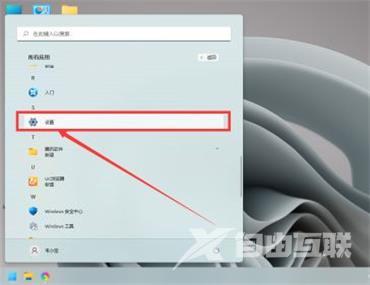
2、找到设置,点击进入。
3、点击左下方的隐私与安全性。
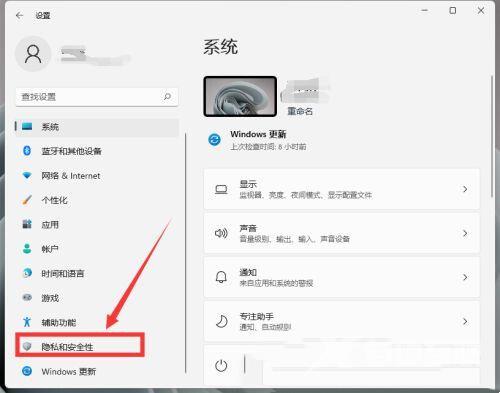
4、向下滑动鼠标,找到相机,点击进入。
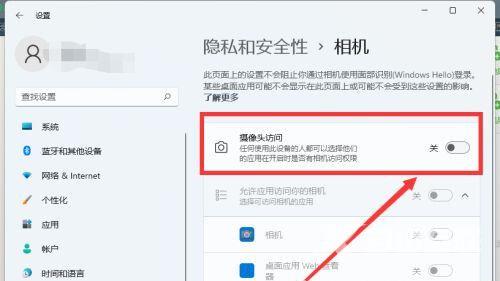
5、点击开启摄像头访问开关后,需要权限的软件就可以打开相机了。
